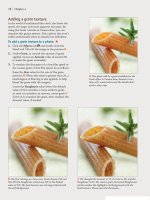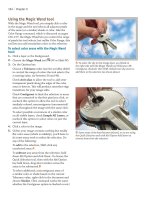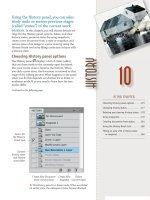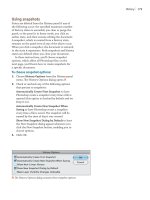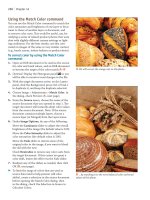Ebook Photoshop Easy-Hard part 50 doc
Bạn đang xem bản rút gọn của tài liệu. Xem và tải ngay bản đầy đủ của tài liệu tại đây (198.42 KB, 9 trang )
Tăng hiệu suất làm việc của Filter
Có một vài Filter khi được áp dụng tốn rất nhiều tài nguyên máy, đặc biệt là khi áp dụng với
những hình có độ phân giải lơn. Bạn có thể dùng những cách sau để tăng hiệu suất làm việc của
nó.
Thử từng filter với một phần nhỏ của tấm hình
Áp dùng Filter vào từng channel riêng biệt, ví dụ như là RGB channel nếu bạn làm việc
với hình lớn và không đủ bộ nhớ. (Với một vài filter, hiệu ứng của nó có kết quả khác
nhau khi được áp dụng cho từng channel riếng biệt hơn là áp dụng cùng một loại với toàn
bộ các channel, đặc biệt là khi bạn sử dụng filter để thay đổi ngẫu nhiên những đơn vị
màu của hình).
Tiết kiệm bộ nhớ trước khi chạy filter bằng cách sử dun lệnh Purge. (xem thêm phần
"Correcting mistakes" trong file help của Photoshop).
Dành nhiều bộ nhớ của RAM cho Photoshop hoặc ImageReady. Bạn không nên chạy
nhiều chương trình cùng một lúc vì nó sẽ tốn thêm bộ nhớ của RAM.
Thử thay đổi thông số để tăng tốc độ của những filter cần nhiều bộ nhớ như Lighting
effects, Cutout, Stained Glass, Chrome, Ripple, Spatter, Sprayed Strokes, và Glass filters.
(Ví dụ, với Stained Glass filter, tăng độ lớn của Cell. Với Cutout Filter tăng Edge
Simplicity, giảm Edge Fedelity hoặc cả hai)
Nếu bạn muốn in ở một máy in trắng đen, bạn hãy chuyển ảnh đó thành trắng đen trước
khi áp dụng filter. Tuy nhiên áp dụng filter cho một tấm hình màu và sau đó mới chuyển
nó thành trắng đen có thể kết quả sẽ không giống như bạn áp dụng filter cho một tấm
hình trắng đen.
Áp dụng và làm mờ bộ lọc Accented Edges
Bộ lọc Accented Edges làm tăng đường biên của tấm hình với những màu khác nhau. Bạn có thể
điều chỉnh khoảng cách của đường biên bằng cách thay đổi Edge-brightness, nhưng trong phần
này, bạn sẽ sử dụng lệnh Fade để làm mờ kết quả.
1. Trong Layer Palette, chọn hình chiếc lá. Bạn phải chọn layer chiếc lá chứ không phải
Adjustment layer.
2. Chọn Filter > Brush Strokes > Accented Edges. Nhấn OK để thiết lập Filter.
Bức hình trên hơi sáng một chút, do vậy bạn sẽ giảm độ sáng của nó xuống một chút.
3. Chọn Edit > Fade Accented Edges.
4. Trong hộp thoại Fade, kéo thanh trượt Opacity xuống 60% và nhấn Ok.
5. Lưu lại kết quả của bạn.
Chú ý: Thông số của lệnh Fade xác định những đơn vị màu được sửa chữa trong vùng lựa chọn
sẽ liên quan như thế nào đến những đơn vị màu nguyên gốc. Chế độ hoà trộn trong hộp thoại
Fade là một tập hợp con của của những công cụ vẽ và chỉnh sửa trong Option Palette.
Sử dụng Filter
Để sử dụng Filter, chọn lệnh phù hợp trong menu phụ từ menu Filter. Hướng dẫn sau sẽ giúp bạn
chọn filter:
Filter được chọn trong lần gần đây nhất sẽ xuất hiện trên cùng của menu.
Filter được áp dụng cho layer đang được chọn và nhìn thấy được.
Filter không dùng được cho những hình bitmap và index.
Một số Filter chỉ dùng được cho những hình RGB.
Một số filter được thực hiện hoàn toàn bởi bộ nhớ của RAM.
Gaussian Blur, Add Noise, Median, Unsharp Mask, High Pass, và Dust & Scratches
filters có thể được sử dụng với hình 16 bit per channel hay 8 bit per channel.
Áp dụng Filter ZigZag
Tiếp theo, bạn sẽ sử dụng filter ZigZag để tạo ra cảm giác là bạn đang nhìn bóng của bông hoa
được phản xạ xuống mặt nước đang động đậy.
1. Trên Layer Palette, chọn layer hình bông hoa Bồ Câu Anh.
2. Trong hộp công cụ, chọn Elliptical Marquee
(M), được ẩn dưới công cụ Rectangular Marquee
.
3. Kéo qua tấm hình để chọn hầu hết phần hạt và cánh của nó, nhưng đừng kéo nhiều quá và
tránh chạm vào đường biên của tấm hình. Chỉ những vùng được chọn mới chịu tác động của
filter. Nếu vùng lựa chọn quá lớn, thì đường biên cũng sẽ bị ảnh hưởng và lấn sang hình khác
trong toàn bộ tài liệu.
4. Chọn Filter > Distort > ZigZag
Ở dưới cùng của hộp thoại ZigZag, đánh dấu vào hộp kiểm Pond Ripples. Sau đó, bạn thử thực
nghiệm với những thông số khác nhau cho Amount và Ridges bằng cách kéo thanh trượt. (Trong
ví dụ này sử dụng 10% cho Amount và 11 cho Ridges)
6. Khi bạn đã hài lòng với kết quả chọn OK.
7. Chọn Edit > Deselect và vào File > Save để lưu lại kết quả.
Sử dụng đường tắt của Filter
Để huỷ một filter khi nó đang được áp dụng, nhấn Esc hoặc Command-(.) (Mac OS).
Để undo một filter nhấn Ctrl-Z (Window) hoặc Command-Z (Mac OS).
Để áp dụng lại filter được dùng gần đây nhất nhấn Ctrl-F.
Để hiển thị hộp thoại của filter được dùng gần đây nhất, nhấn Ctrl-Alt-F.
Kết hợp hai vùng lựa chọn
Trướckhi bạn áp dụng filter cho tấm hình còn lại là hình bãi cát, bạn sẽ load và kết hợp hai vùng
lựa chọn bạn đã tạo ra ở phần đầu của bài học cho từng quả lê riêng biệt. Bằng cách áp dụng
những vùng lựa chọn này cho những phần khác nhau của tấm hình, bạn có thể tạo được những
kết quả thú vị và khác thường.
1. Chọn Select > Load Selection.
2. Trong menu thả xuống Channel của hộp thoại Load Selection, chọn Right Pear và nhấn OK.
3. Lập lại bước 2, nhưng lần này chọn Left Pear trong menu thả xuống Channel và chọn lựa chọn
Add to Selection. Nhấn OK.
Bây giờ cả hai quả lê đã được chọn.
Chỉnh sửa vùng lựa chọn trong chế độ Quick Mask
Khi bạn kết hợp hai vùng lựa chọn ở trên, có thể còn sót lại những vùng nhỏ chưa được chọn ở
giữa hai vùng lựa chọn được load. Trong bài học này, bạn sẽ xem lại vùng lựa chọn và chỉnh sửa
những khoảng trống đó.
1. Chọn công cụ Zoom
, phóng to tấm hình lên để bạn có thể nhìn thấy những khoảng trống nếu có.
2. Trong hộp công cụ, chọn nút Quick Mask Mode
hoặc nhấn Q để chọn với phím tắt.
Tất cả những vùng của hình ảnh không nằm trong vùng lựa chọn sẽ được bao phủ bởi một màu
đỏ nhạt. Bạn có thể nhấp đúp vào nút Edit in Quick Mask Mode để mở hộp thoại Quick Mask
Options để thay đổi độ đậm và màu mặc định của mặt nạ. Như mặc định nó là màu đỏ và 50%
opacity, bạn có thể thay nó với bất kỳ màu nào bạn thích.
3. Quan sát thật tỉ mỉ vùng giao nhau của hai quả lê để xem xem có chỗ nào là màu đỏ hay
không.
4. Trong thộp công cụ, để ý xem màu nền trước và nền sau có phải là đen và trắng không. Hoặc
bạn nhất vào nút Default Foreground And Background Colors để quay về màu mặc định của nền
trước và nền sau.
5. Chọn công cụ Eraser
(E) và xoá những vùng màu đỏ nào bạn thấy cần phải xoá. Nếu cần, bạn có thể tăng hoặc giảm
kích thước của Eraser bằng thanh tuỳ biến công cụ của nó. Cứ tiếp tục xoá cho đến khi không
còn vùng màu đỏ nào xung quanh hai quả lê nữa. Đừng bỏ chọn, vì chúng ta còn cần dùng đến
nó ở các bước sau.
Di chuyển vùng lựa chọn
Việc di chuyển vùng lựa chọn là một công việc khá đơn giản, bạn có thể di chuyển vùng lựa
chọn đến một vị trí khác của tấm hình. Bước này sẽ là bước cuối cùng của bài học, sẽ tạo ra một
hiệu ứng khác cho hai quả lê.
1. Trong hộp công cụ chọn nút Standard Mode
hoặc nhấn Q.
2. Nhấp đúp vào công cụ Zoom
để chuyển hình về chế độ xem 100%.
3. Trong hộp công cụ, chọn Rectagular Marquee
.
4. Di chuyển con trỏ vào trong vùng lựa chọn của hai quả lê sau đó kéo vùng lựa chọn (không
phải hình quả lê) xuống phần dưới bên phải, đặt nó bên trên hình bãi cát.
Nếu bạn muốn di chuyển vùng lựa chọn chính xác là 45 độ, giứ phím Shift và kéo vùng lựa
chọn.
Đừng bỏ chọn vì phần tiếp theo chúng ta vẫn cần vùng lựa chọn đó.
Ở phần này bạn sẽ sử dụng vùng lựa chọn và một vài Layer Styles để tạo ra hiệu ứng cutout của
hình bãi cát. Nếu bạn không may đã bỏ chọn, thì bạn phải làm lại từ đầu bắt đầu từ bước "kết
hợp vùng lựa chọn.
1. Trong Layer Palette, nhấp chuột vào layer hình bãi cát để biến nó thành layer đối tượng.
2. Chọn Layer > New > Layer Via Copy để tạo ra một layer mới bên trên layer bãi cát gốc,
nhưng dựa vào vùng lựa chọn của bạn. Layer mới bạn vừa tạo sẽ tự động được chọn trên Layer
palette, và vùng lựa chọn của hai quả lê sẽ biến mất.
Bạn có thể nhanh trong tạo vùng lựa chọn xung quanh một layer bằng cách nhấn Ctrl-Click vào
tên của layer trên Layer Palette. Bạn có thể thử cách này với Layer 5 để hiển thịn vùng lựa chọn
của hai quả lê. Trước khi tiếp tục bài học này, chọn Select > Deselect.
3. Ở dưới cùng của Layer Palette, nhấn vào nút Add A Layer Style
và sau đó chọn Pattern Overlay từ menu hiện ra.
4. Kéo hộp thoại Layer Style sang một bên nếu cần để bạn có thể nhìn thấy cả hộp thoại và cửa
sổ hình.
5. Nhấp vào mũi tên Pattern để mở bảng chọn Pattern, nó sẽ hiện ra một bảng nhỏ với những
biểu tượng của Pattern.
6. Nhấp vào nút mũi tên
để mở Palette Menu cho bảng chọn Pattern và chọn Load Patterns.
7. Trong hộp thoại Load, browse đến Lession12 và chọn Effects.pat và nhấn Load. Khi hộp thoại
đóng lại, bạn sẽ thấy những Pattern mới sẽ xuất hiện ở cuối của bản Pattern.
8. Chọn Pattern bạn vừa mới load ở bước trên. Pattern mới sẽ thay thế Pattern mặc định bạn có
trong vùng lựa chọn của hai quả lê. Tại thời điểm này, bạn có thể kéo pattern trong cửa sổ hình
ảnh để điểu chỉnh vùng của pattern xuất hiện trong vùng lựa chọn mà không cần phải đống hộp
thoại Layer Style.
9. Ở bên trái của hộp thoại Layer Style, dưới Styles, chọn Inner Shadow để thêm hiệu ứng vào
vùng lưụa chọn, và điều chỉnh tuỳ biến Inner Shadow ở cột bên phải của hộp thoại. (Trong ví dụ
này tôi dùng thông số mặc định Blend Mode, Opacity và Angle, nhưng sử dụng Distance là 13
và Size là 10)
10. Bạn có thể tiếp tục thực nghiệm với những Style và thông số khác nhau cho đến khi bạn tạo
ra được những kết quả vừa ý. Khi bạn hài lòng với kết quả, nhấn OK.
Để có thêm thông tin chi tiết hơn về từng Filter và một thư viện những ví dụ xem "Using Filter"
trong Photoshop Help.
Làm hài hoà màu sắc của toàn bộ tấm hình
Một cải tiến mới trong Photoshop CS là khả năng kết hợp nhiều hình ảnh khác nhau bằng
Matching Color Palette. Trong phần cuối cùng của chương này, bạn sẽ tạo ra những phiên bản
khác của một tài liệu mà nó lại trung hoà với màu của 4 tấm hình bằng cách kết hợp nó với hình
đích để các định màu.
1. Chọn File Save và chọn Image > Duplicate.
2. Nhấp OK trong hộp thoại Duplicate, và không cần thay đổi tên mặc định>
3.Với hình 12Montage_copy đang được chọn, kéo chuột xuống trong layer Palette cho đến layer
Background và nhấn vào biểu tượng con mắt (
) để ẩn layer này đi. Nếu layer Background đang được chọn, chọn bất cứ layer nào káhc.
4. Trong menu Layer Palette, chọn Merge Visible.
Bạn sẽ nhận thấy rằng Layer Palette đã được giảm xuống còn 2 layer: Background và một layer
được merge với cùng tên như là layer được tạo ở cuối cùng của bước 3.
5. Chọn Image > Adjustment > Match Color để mở hộp thoại Match Color và thiết lập thông số
sau:
Đánh dấu hộp kiểm Preview, nếu nó chưa được chọn.
Ở Source chọn 12Montage.psd (file gốc với tất cả các layer chưa được merge) ở trong
menu hiện ra.
Trong menu layer, chọn layer chứa hình quả lê. Quan sát hiệu ứng được áp dụng trên cửa
sổ hình 12Montage_copy.psd.
Chọn một layer khác và quan sát kết quả ở cửa sổ hình ảnh. Sau khi bạn đã thấy được
những layer có ảnh hưởng đến tấm hình như thế nào, bạn cũng có thể thử với Image
Option bằng cách điều chỉnh thanh trượt Luminence, Color Intensity và Fade. Bạn lần
lượt đánh dấu và bỏ đánh dấu hộp kiểm Neutralize.
6. Khi bạn đã hài lòng với kết quả nhấn OK để đóng hộp thoại lại. (Tôi sử dụng hình quả lê và
giá trị mặc định của Image Option)
7. Trong Layer Palette, hiển thịn layer Background bằng cách nhấn vào biểu tượng con mắt.
8. Cọn File > Save
Bạn có thể sử dụng Match Color với bất cứ file source nào để tạo ra những hiệu ứng thú vị và
khác thường. Tính năng của Match Color cũng rất hữu ích trong việc chỉnh sửa một vài tấm hình.
Xem thêm phần Photoshop Help để biết thêm thông tin.
Câu hỏi ôn tập
1. Mục đích của việc lưu lại vùng lựa chọn là gì?
2. Miêu tả cách để cô lập vùng chỉnh sửa màu cho một tấm hình.
3. Miêu tả cách để loại bỏ màu từ vùng lựa chọn hoặc tấm hình cho hiệu ứng đen trắng.
Đáp án
1. Với việc lưu lại vùng lựa chọn, bạn có thể tạo và tái sử dụng những vùng lựa chọn mất nhiều
thời gian để tạo. Bạn cũng có thể kết hợp nhiều vùng lựa chọn hoặc tạo một vùng lựa chọn mới
bằng việc thêm hoặc bớt đi một vùng lựa chọn sẵn có.
2. Bạn có thể sử dụng Adjustment Layer để kiểm tra việc thay đổi màu trước khi áp dụng cho
một layer.
3. Bạn có thể sử dụng lệnh Desaturate để biến một hình thành đen tráng, hoặc loại bỏ màu của nó
từ một vùng lựa chọn. Hoặc bạn có thể sử dụng lệnh Hue/Saturation và chỉ điều chỉnh thanh
trượt Saturation. Trong Photoshop có cả công cụ Sponge và nó cũng có thể dùng vào việc loại bỏ
màu sắc của một hình.
© www.vietphotoshop.com - Dịch bởi Bá tước Monte Cristo